
Okta
オクタ
概要説明
OktaのAD連携の設定方法を説明します。
AD同期機能について
オンプレミスのADからOktaへユーザ同期を行う機能です。OU単位で同期することができ、ADのSecurity GroupはOktaのグループに自動同期されます。
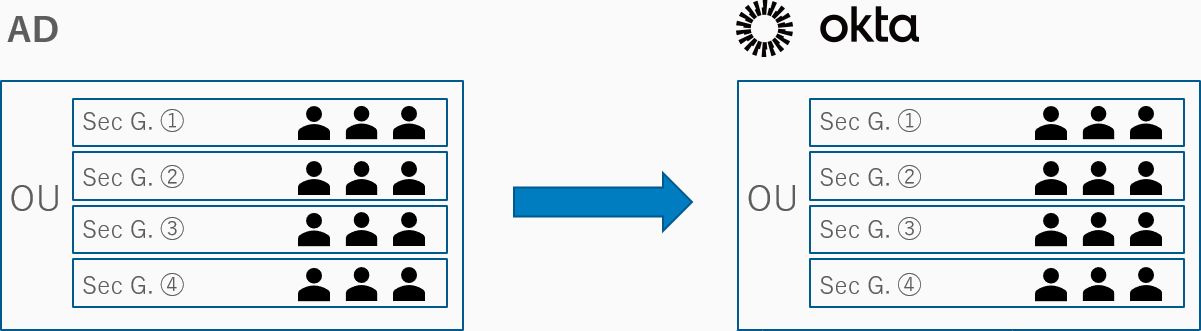
ActiveDirectoryとOktaの連携設定
OktaのAD連携の設定方法を説明します。
Okta AD Agentについて
ADとOktaのユーザ同期のために、中継用のサーバ(Okta AD Agent)を設置します。
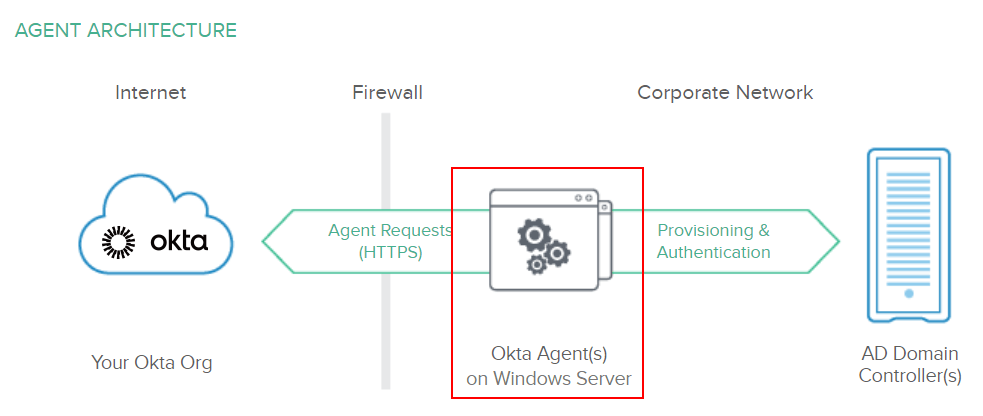
AD Agentの構築に関する前提条件の詳細は以下を参照ください。
https://help.okta.com/en/prod/Content/Topics/Directory/ad-agent-prerequisites.htm
Domain Controllerサービスが稼働するサーバ上でAgentを稼働させることも可能ですが、実運用の場合は、Domain Controllerサービスへの影響を最小限にするため別サーバをご用意いただくことを推奨いたします。
- ハードウェア最低要件:
-
- 2CPU, 8GB以上のRAM
- Windows Server 2008 R2以降
- .NET 4.5.2以降を実装
- ADユーザ(Okta上で利用するADユーザ)が所属するドメインに参加しているサーバ
- 常時稼働していて常時インターネット経由でOktaと通信ができる
また、AD AgentをインストールするサーバにてIEの信頼済みサイトに以下のサイトを登録しておきます
- https://*.okta.com/
- https://*.oktacdn.com/
事前準備
事前準備
AD Agent構築のための事前準備事項です。
- Okta AD Agentを稼働させるサーバ
Active DirectoryとOktaテナント間の連携処理を行うためには、Active Directoryに参加しているWindows Server端末にて、Okta AD Agentを常時稼働させる必要があるため、前ページ記載の要件を満たすサーバをご用意ください。
- AD domain adminsアカウントあるいはホストサーバのローカル管理者アカウント
Okta AD Agentインストール時に利用します。 -
- Okta AD Agentインストール時にインストーラによってOktaサービスアカウントを作成させる場合は、AD domain adminsのアカウントが必要です。
- 事前にOktaサービスアカウントとしてAD domain usersアカウントを作成済みの状態で、Okta AD Agentインストールを行う場合は、ホストサーバのローカル管理者権限が必要です。
- ADサービスアカウント
Okta AD Agentインストールウィザードで作成されるユーザです。アカウントを事前に作成いただく方法でも構いません。
Okta AD Agentの起動・実行ユーザとなります。
デフォルトアカウント名「OktaService」です。
Domain Usersグループへ所属します。
- Okta SuperAdminアカウント
Okta AD AgentがOktaテナントへ接続する際に使用されるSuper Adminアカウント。
個人のSuperAdminアカウントとは別のアカウントを用意することを推奨とします。個人アカウントの場合、Admin権限が外されたり、無効化されたりする可能性があるためです。
- インポート対象のOU
Active DirectoryからOktaへインポートするユーザ・グループについて、その対象をOU単位で制限させることが可能です。事前にどのOUのユーザ・グループを対象にするか決定してください。
AD Agentの構築に関する前提条件の詳細は以下を参照ください。
https://help.okta.com/en/prod/Content/Topics/Directory/ad-agent-prerequisites.htm
Okta AD Agentインストール
- Okta AD agentをインストールするWindowsサーバへログインし、Oktaテナントへ管理者アカウントでログイン
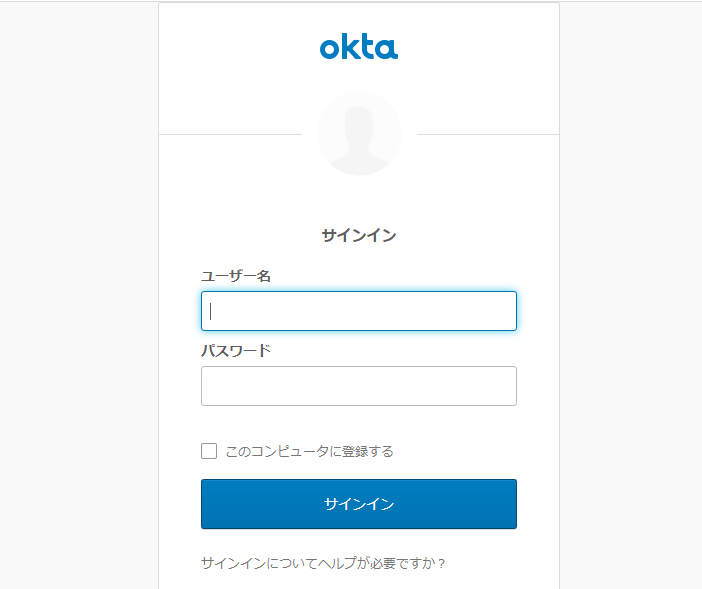
- Directory>Directory Integrations画面へ遷移
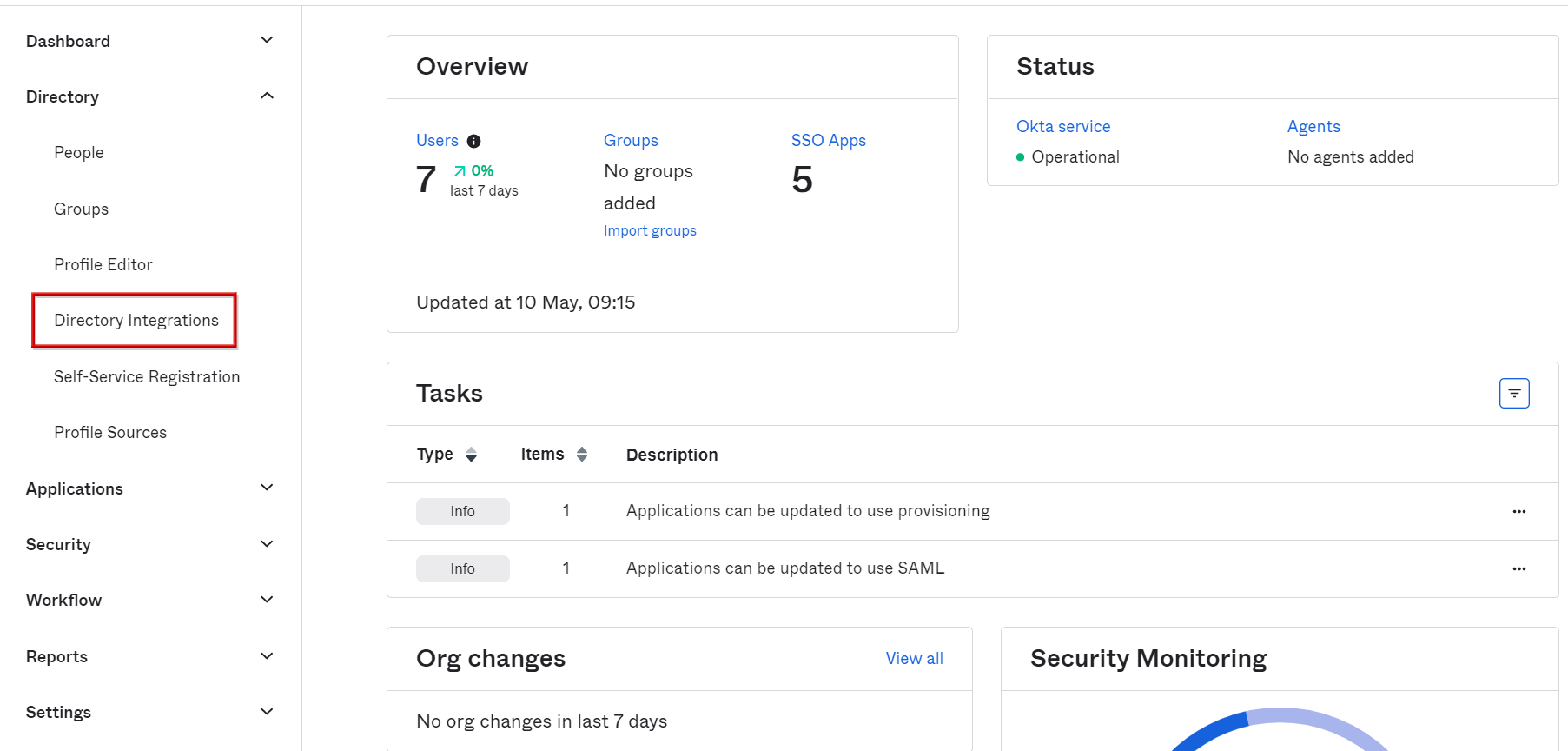
- Add Directory からAdd Active Directoryをクリック
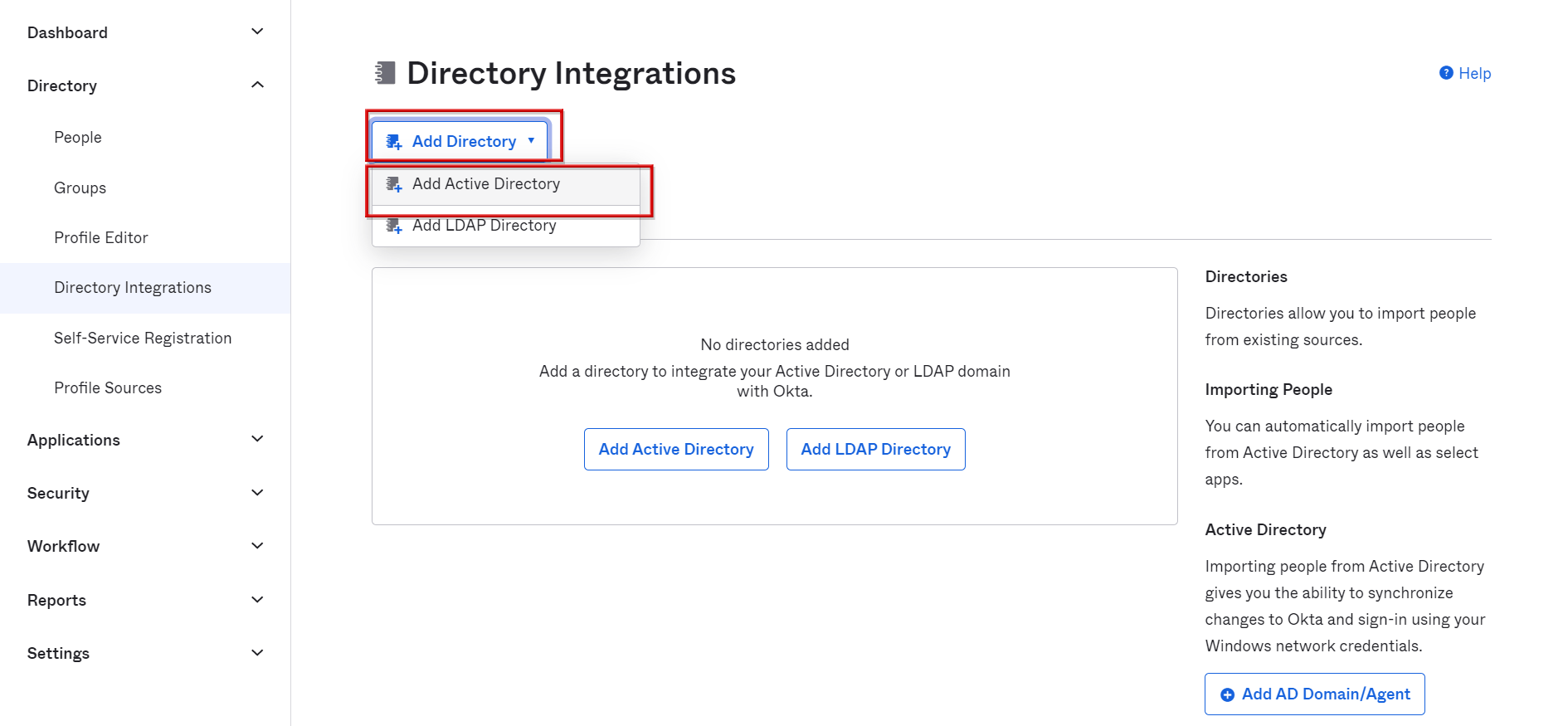
- ページ最下部のSet Up Active Directoryをクリック
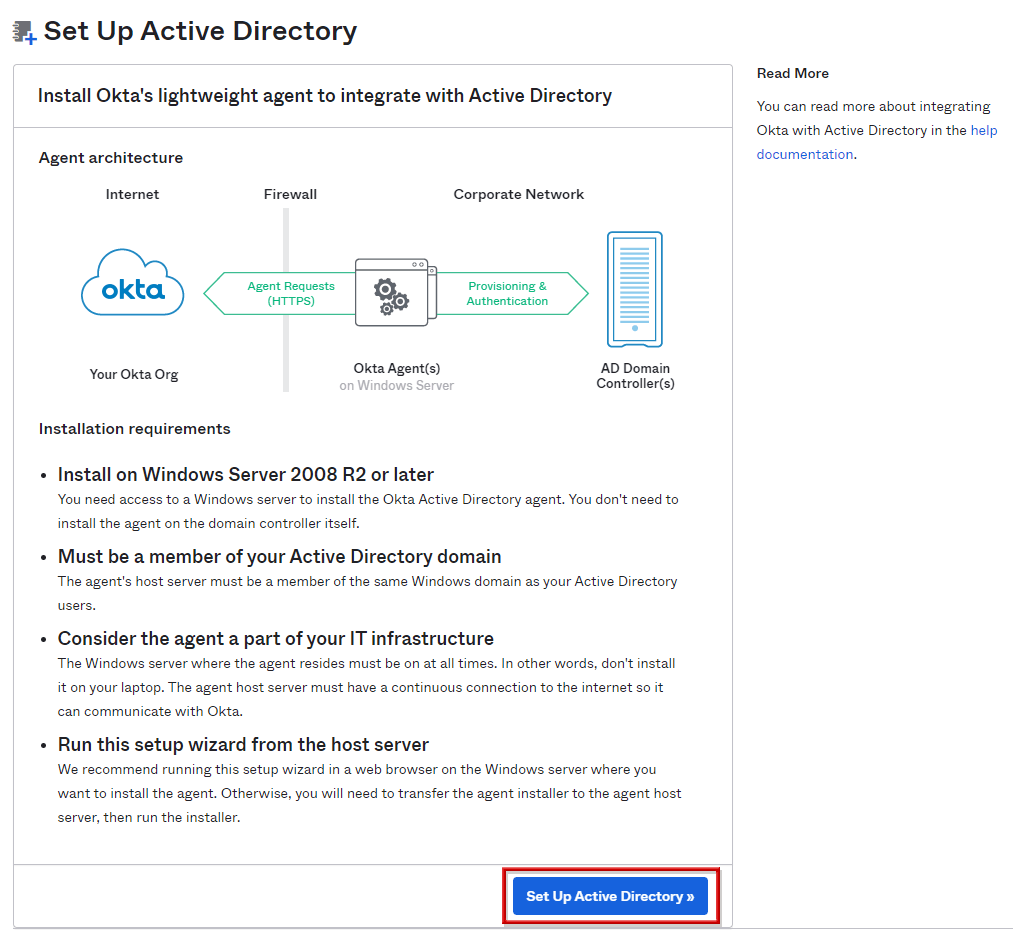
- Download Agentをクリックし、Okta AD Agentインストールファイルをダウンロード
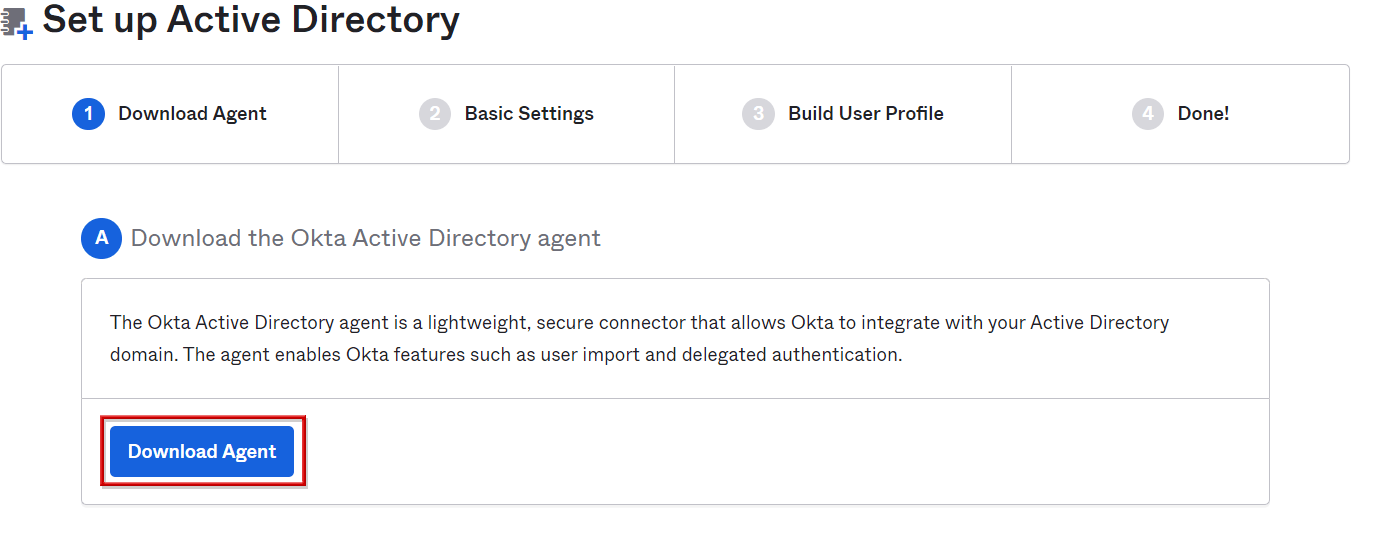
- ダウンロードしたOkta AD Agentインストールファイルを開く
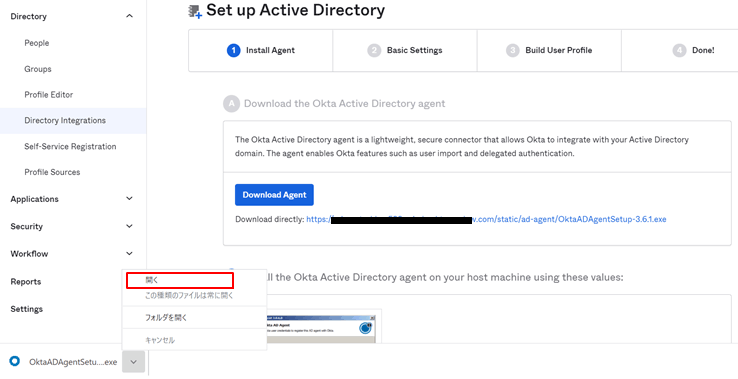
- Okta AD Agentインストールウィザードが開始されるので、Nextをクリック
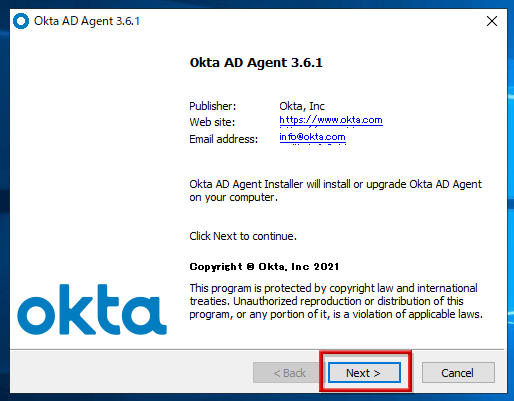
- Installをクリック
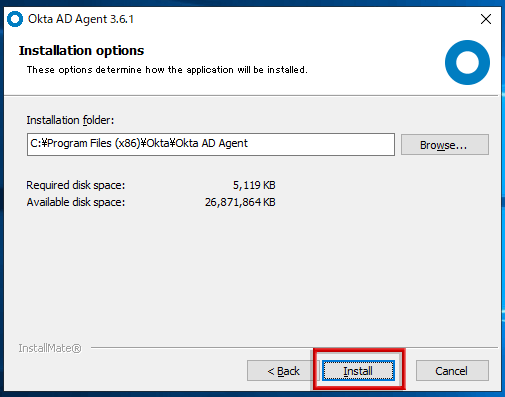
- ADドメイン名が自動入力されるので、そのままNextをクリック
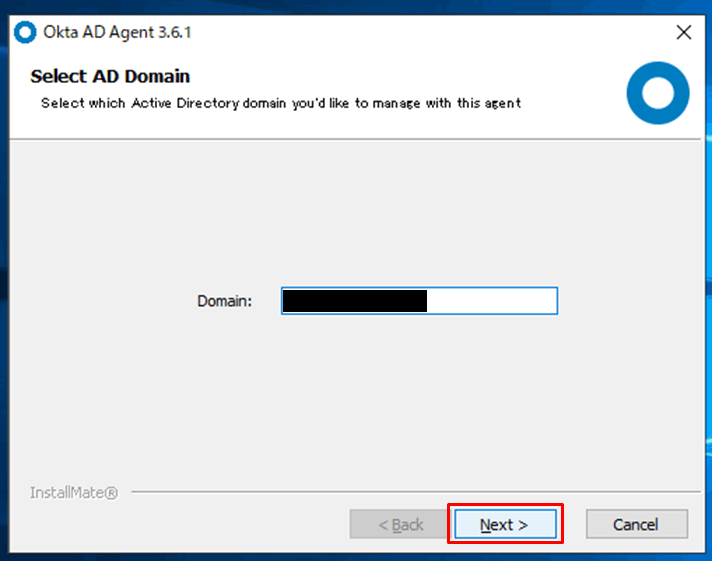
- AD上にADサービスアカウントを新規作成するため、Create or use the OktaService accountを選択し、Nextをクリック
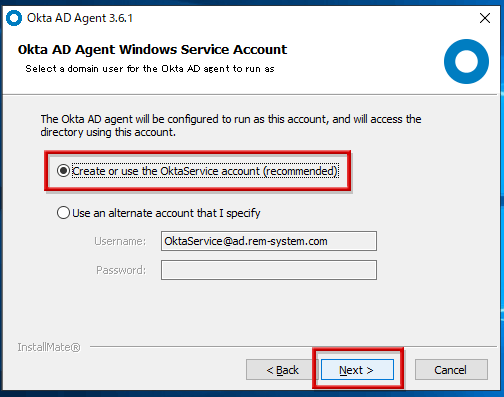
- OktaServiceユーザのパスワードを入力し、Nextをクリックします。
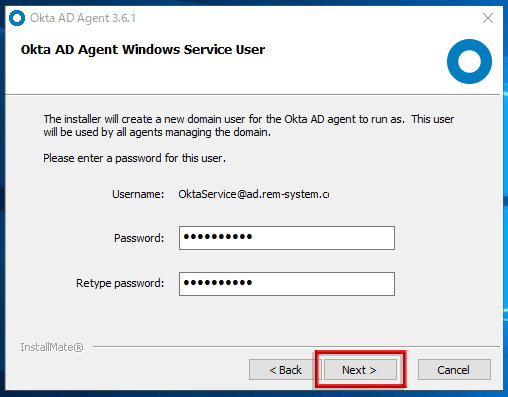
- プロキシ経由の場合は、Use Proxy serverにチェックを入れて必要情報を記載、経由しない場合はチェックを入れずにNextをクリック
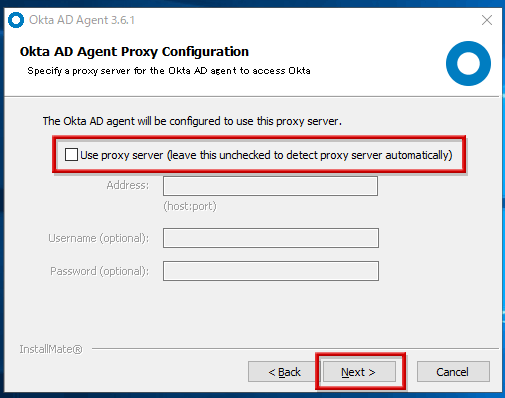
- Productionを選択し、Enter SubdomainへOktaテナントのサブドメイン名を記載し、Nextをクリック
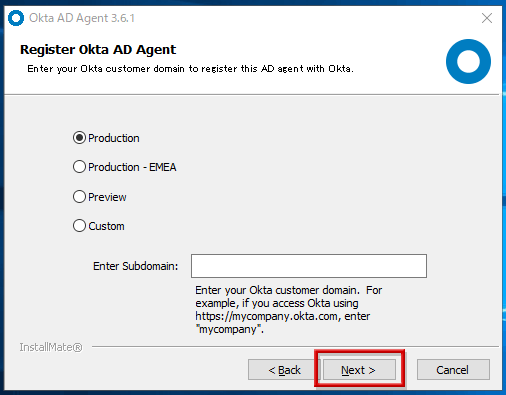
- 自動的にブラウザが起動されるので、管理者アカウントでログイン
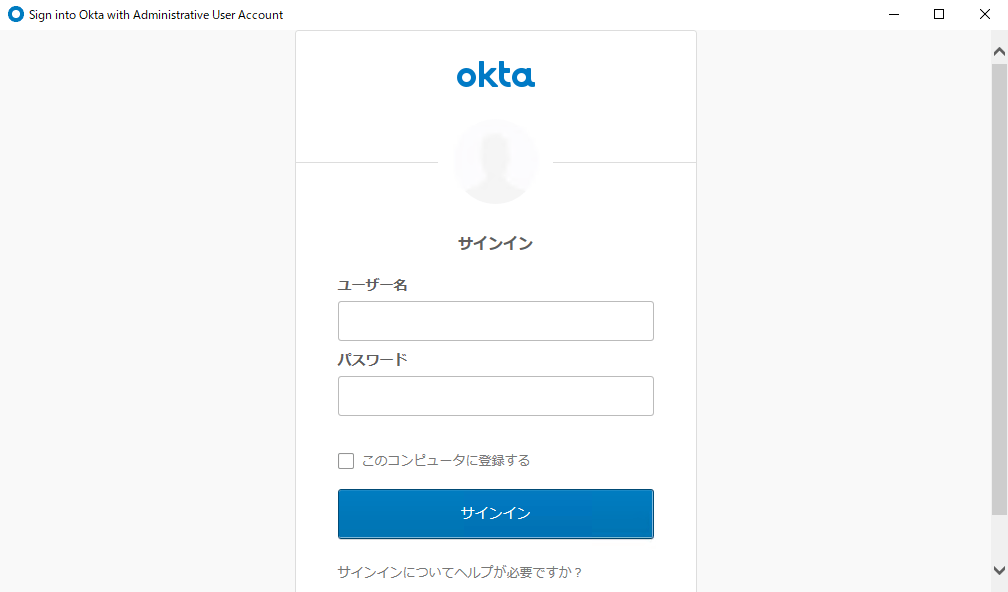
- Allow Accessをクリックし、インストールを開始させる
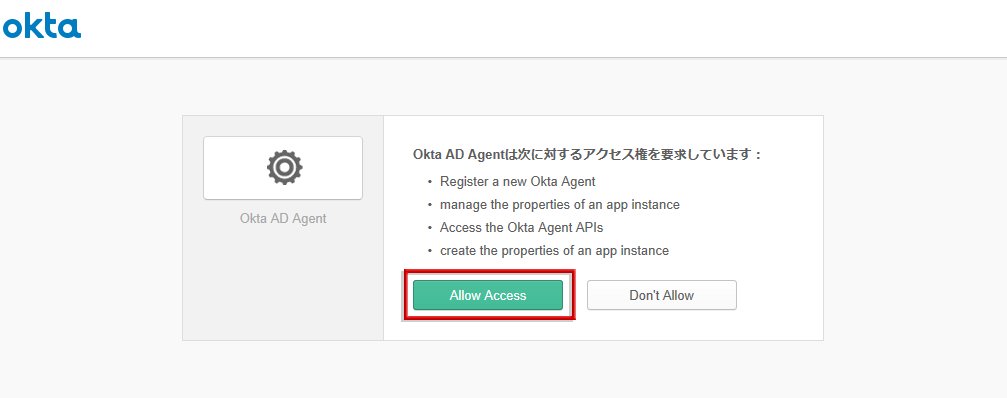
- Installation completedが表示されたら、Finishをクリック
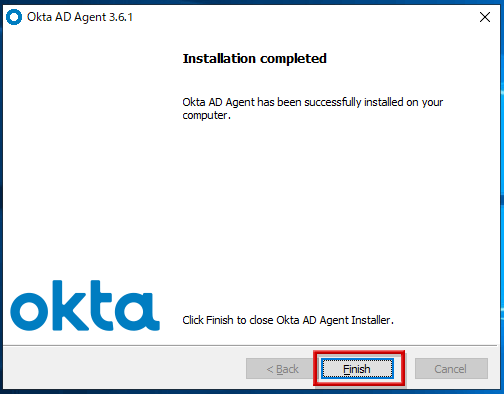
- Okta AD Agentが起動されたことを示すことを確認のうえで、Nextをクリックし、インストール作業完了
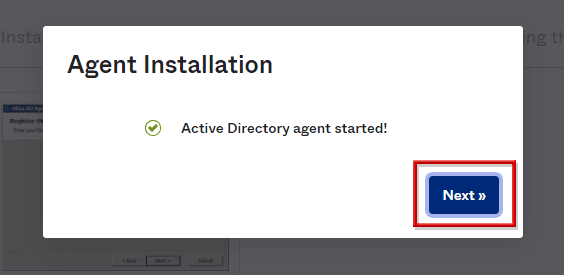
インポートするユーザ・グループ設定
- ADからOktaへインポートする対象のOUを選択
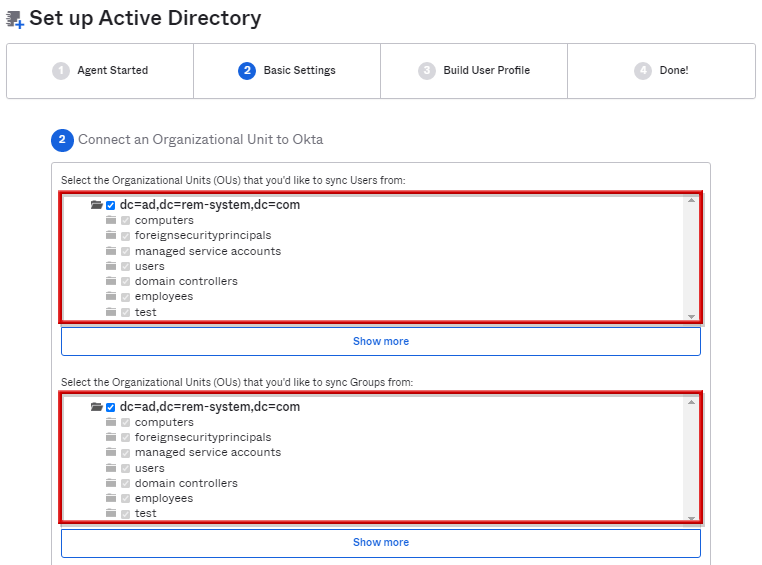
※デフォルトでは全OUが選択されている
- ページ最下部にてOkta username formatを指定し、Nextをクリック
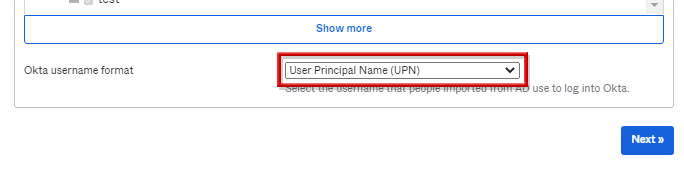
※Okta username formatには以下3種類から選択でき、どのAD属性情報をOktaユーザ名とするか選択可能
- Email address
- SAM Account Name
- User Principal Name(UPN) (デフォルト)
- 設定されたことを確認のうえで、Nextをクリック
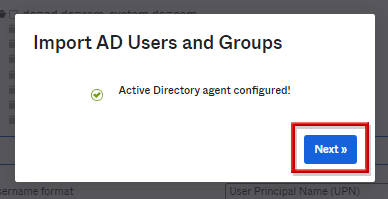
- ADの属性情報とOktaユーザ・プロファイルの紐づけを指定し、Nextをクリック
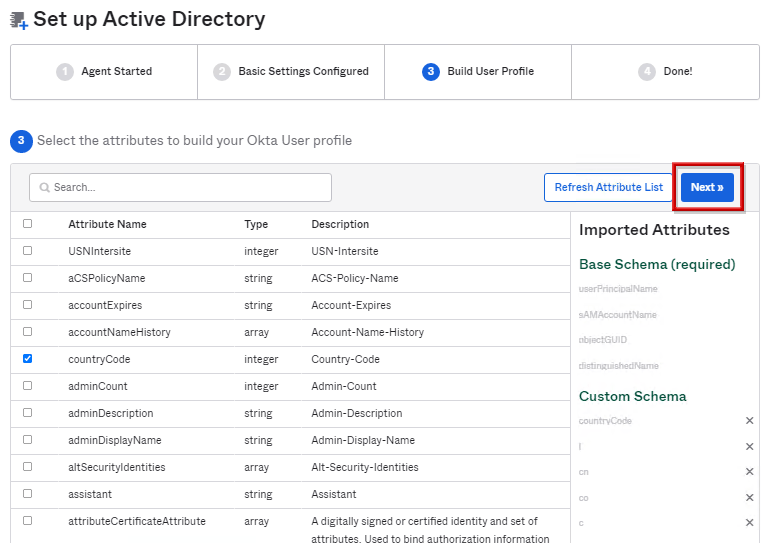
- ADのセットアップが完了したことを確認のうえで、Doneをクリック
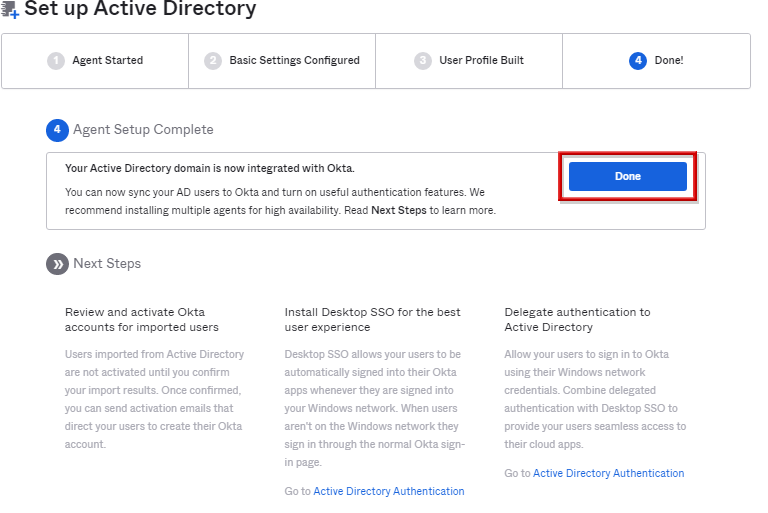
- Agentタブにて対象サーバのホスト名であることを確認し、OktaとAD連携設定は完了
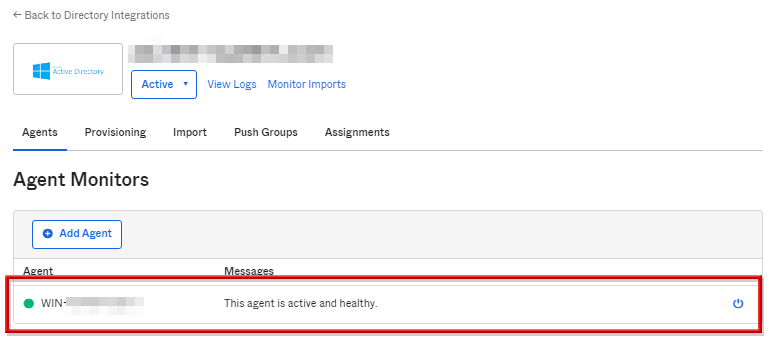
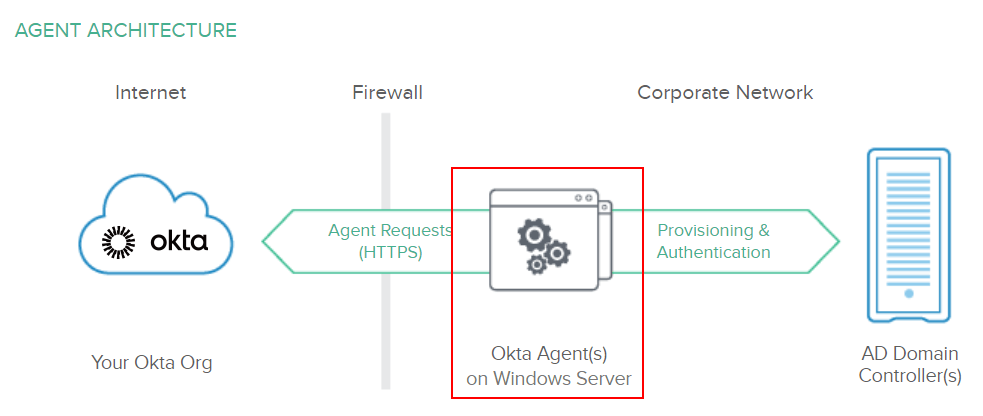
お問い合わせ・資料請求
株式会社マクニカ Okta 担当
- TEL:045-476-2010
- E-mail:okta@macnica.co.jp
平日 9:00~17:00